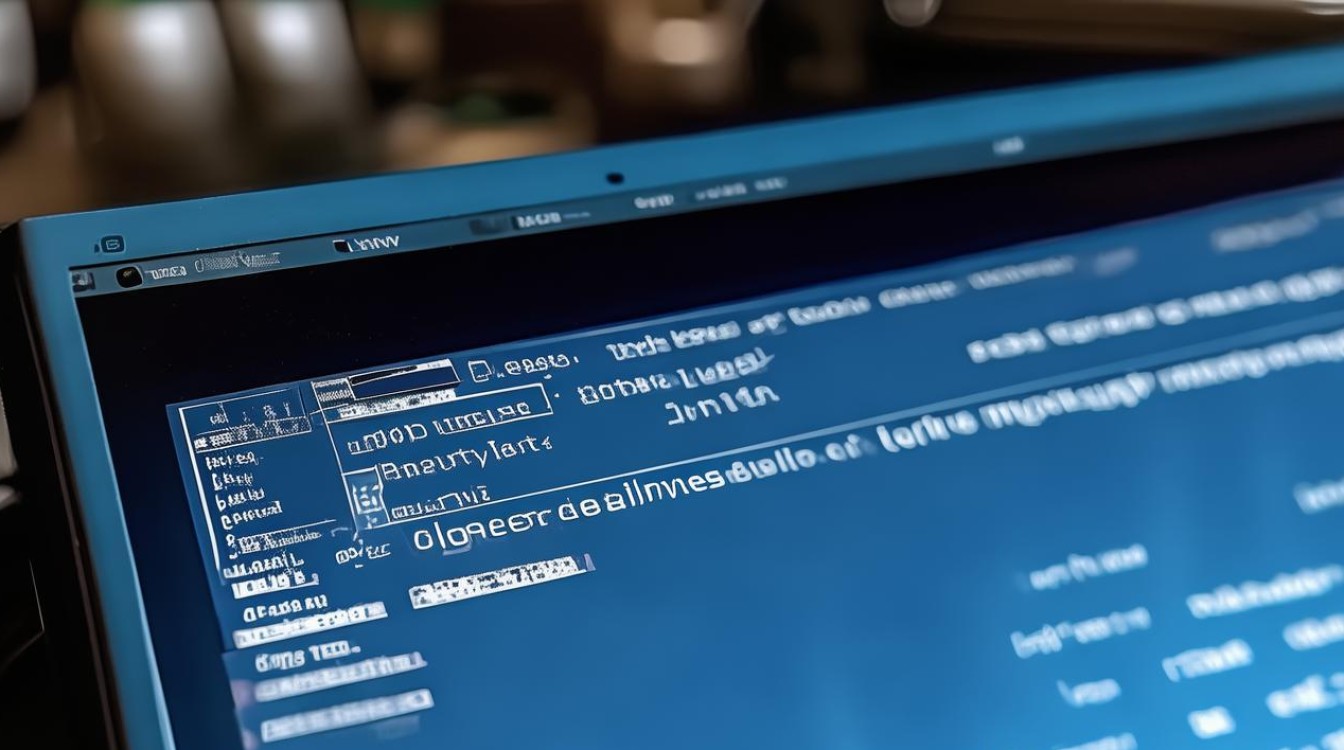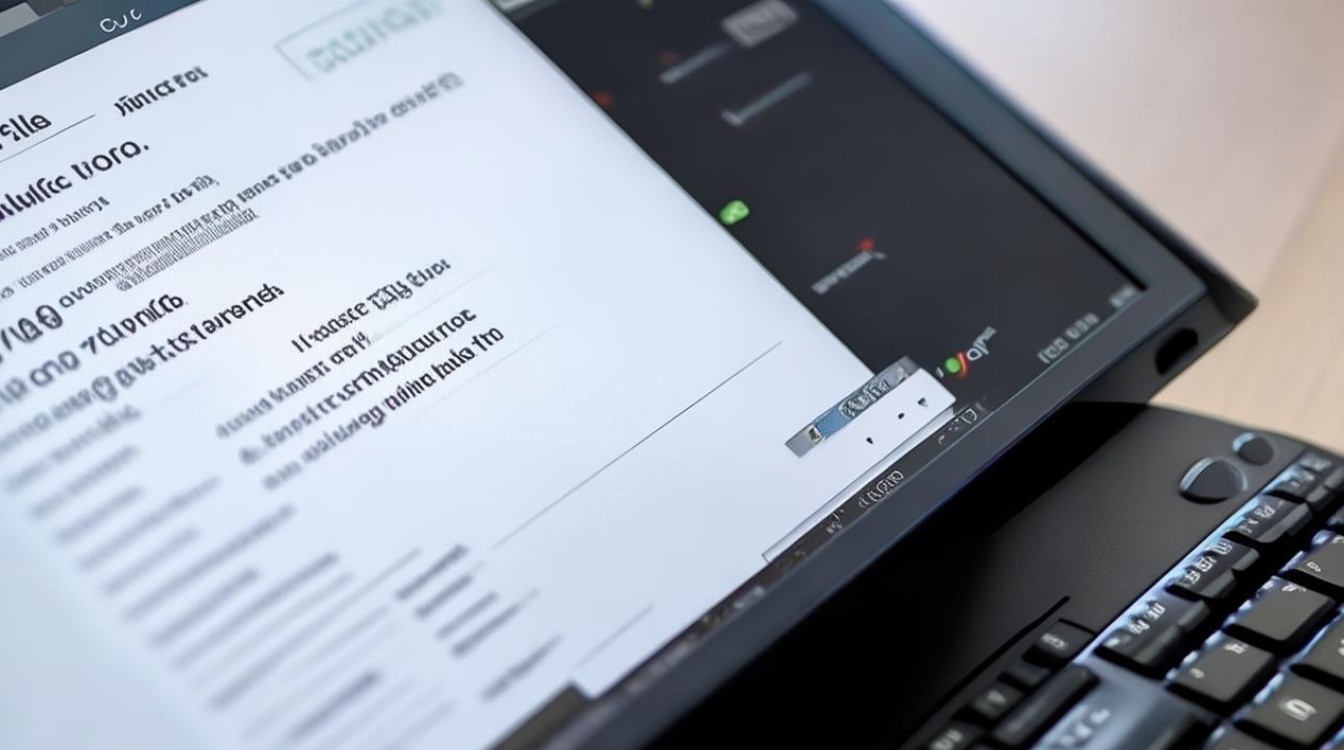请将磁盘放入驱动器h怎么解决
shiwaishuzidu 2025年4月12日 20:27:51 驱动 17
将磁盘放入驱动器H的问题,可尝试检查磁盘是否插好、驱动器是否正常工作,或在操作系统中激活、分配驱动器盘符等操作来解决。
当遇到“请将磁盘放入驱动器H”的提示时,这通常意味着系统无法正确识别或访问指定的磁盘驱动器,以下是一些可能的解决方法:

-
检查物理连接:
- 确保U盘、移动硬盘或其他外部存储设备已正确插入电脑的USB接口,尝试重新插拔几次,以确保连接稳固。
- 如果是内置硬盘出现此问题,可能需要检查硬盘的数据线和电源线是否连接正常,以及硬盘是否正确安装在电脑上。
-
更换USB接口:
- 尝试将设备插入不同的USB接口,以排除当前接口可能存在的故障或接触不良问题。
- 如果使用USB集线器或扩展坞,尝试直接将设备插入电脑的USB端口。
-
检查设备状态:
- 在Windows系统中,可以通过“磁盘管理”(在Windows搜索栏中输入“磁盘管理”并按Enter键打开)来查看所有磁盘的状态,如果磁盘显示为“未分配”、“未知”或“脱机”,可能需要进一步操作来修复或激活它。
- 对于显示为“脱机”的磁盘,可以尝试右键点击该磁盘并选择“联机”。
-
更新驱动程序:
- 过时的驱动程序可能导致设备无法正常工作,访问设备制造商的官方网站,下载并安装最新的驱动程序。
- 在Windows中,可以通过“设备管理器”(在Windows搜索栏中输入“设备管理器”并按Enter键打开)找到相关设备,右键点击并选择“更新驱动程序”来自动搜索并安装最新驱动。
-
运行磁盘检查工具:

- Windows系统提供了磁盘检查工具(如chkdsk),可以扫描并修复磁盘上的错误,打开命令提示符(以管理员身份运行),输入
chkdsk H: /f(其中H是出现问题的磁盘盘符)并按Enter键,按照提示操作即可。
- Windows系统提供了磁盘检查工具(如chkdsk),可以扫描并修复磁盘上的错误,打开命令提示符(以管理员身份运行),输入
-
格式化磁盘:
如果上述方法均无效,且磁盘上的数据不是必需的,可以考虑格式化磁盘,在“磁盘管理”中右键点击要格式化的磁盘,选择“格式化”,并按照提示完成操作,格式化将清除磁盘上的所有数据。
-
检查BIOS设置:
在某些情况下,BIOS设置可能影响磁盘的识别,进入BIOS界面(通常在开机时按下Del、F2等键),检查与存储相关的设置,确保硬盘或其他存储设备被正确识别。
-
考虑硬件故障:

如果以上所有方法都无法解决问题,可能是硬件本身出现了故障,在这种情况下,建议联系专业的技术支持或维修服务进行进一步诊断和修复。
-
针对特定设备的解决策略:
- 对于U盘或SD卡等小型存储设备,可以尝试使用其他电脑或设备进行测试,以确定问题是否出在当前电脑上。
- 如果是移动硬盘或内置硬盘,且怀疑是硬件故障导致的无法识别,可能需要寻求专业的数据恢复服务来尝试恢复数据。
面对“请将磁盘放入驱动器H”的问题,可以从多个方面入手进行排查和解决,通过逐步尝试上述方法,相信能够找到问题的根源并采取相应的措施来修复它。